ChromebookまたはWindows PCを使用して、学校の割り当てや趣味のプロジェクトの数学方程式を入力していますか?次に、指数を入力する方法を学ぶことが不可欠です。結局のところ、指数は科学的表記、幾何学的な数値、および代数式でよく使用されます。この概念が初めての場合、心配はありません!あなたがChromebookの作業 >またはWindowsコンピューターかどうかに関係なく、指数を入力する方法に関するわかりやすいガイドで覆われています。
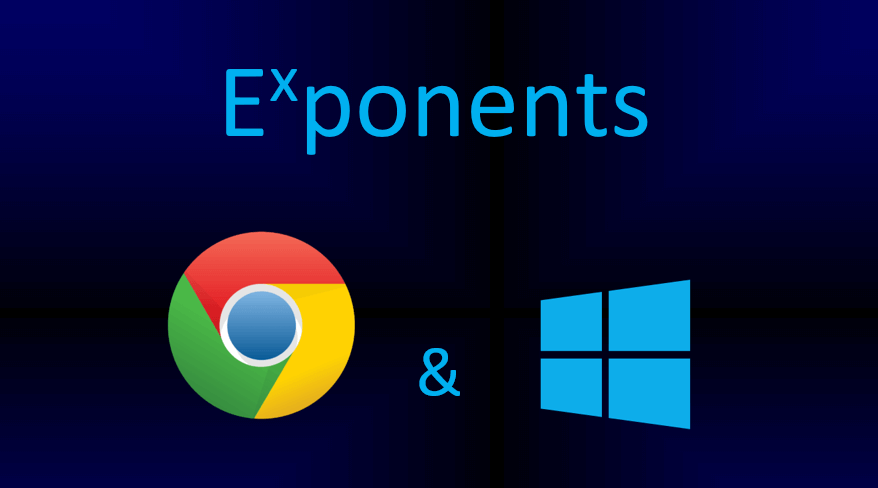
ALTコードを使用した指数指数
ALTコードとして知られるキーボードショートカットで指数を入力できます。指数を入力する場所にカーソルを配置し、キーボードのALTキーを押し、特定の数値コードを挿入している間に配置する必要があります。残念ながら、この方法は指数1、2、および3に対してのみ機能し、キーボードでNumpadを使用する必要があります。 Altコードは次のとおりです。
<図class = "wp-block-table">| exponent | altコードショートカット |
| 1 | alt + 0185 |
| 2 | alt + 0178 |
| 3 | alt + 0179 |
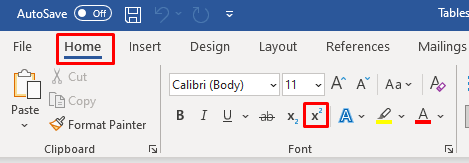
コンピューターキーボードショートカットも使用できます。 ctrl+ shift+ =を押して、上付き文字関数をすばやく有効にして無効にします。
注意事項の機能を使用する代わりに、CARETシンボルの後に指数を記述することもできます。 「wp-block-list」start = "1">
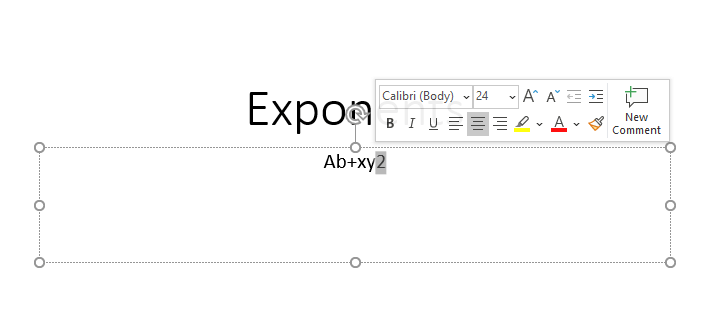

excel
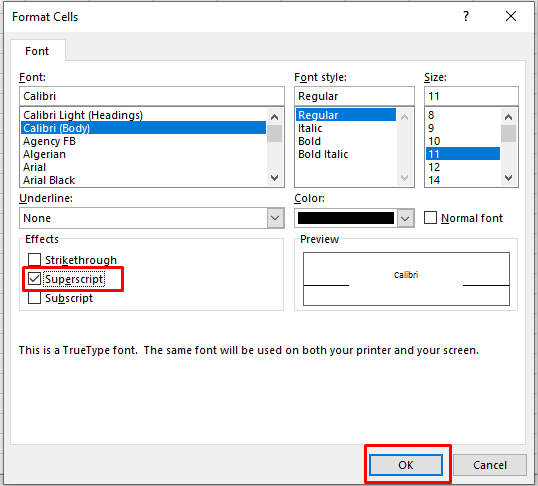
Google Docsのタイピング指数
ボーナス - Macの指数のキーボードショートカット
Macも横になっている場合は、エキソンを入力する方法を次に示します。
通常のモードに戻りたい場合は、+ cmd+ +(プラス)キーの組み合わせを再び押します。
ChromebookまたはWindows PCでの指数を入力することは、特に時間のクランチをしている場合は、難しい作業になる可能性があります。幸いなことに、この記事で提供されている指示とホットキーを使用すると、仕事を迅速かつ効率的に完了させることができます。
<! - コンテンツエンド1-> - >.